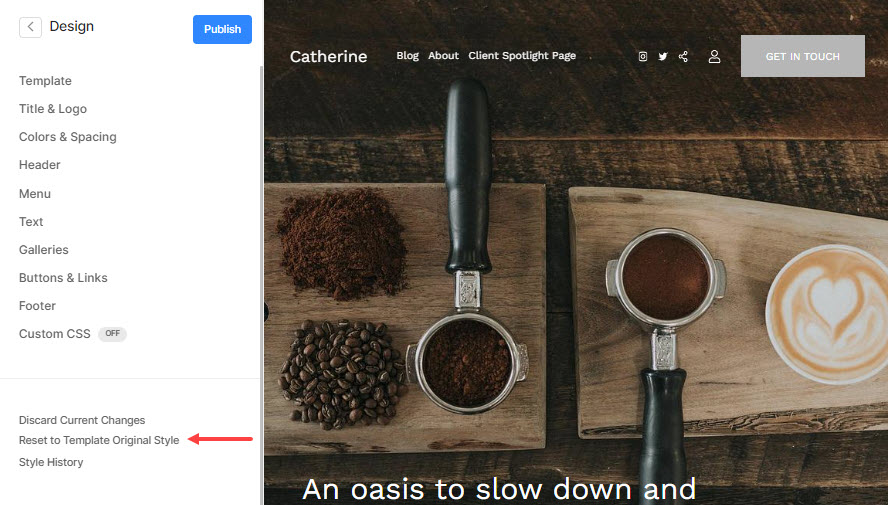Du kanske vill ändra mallen din webbplats använder för närvarande eller kolla in olika mallar tills du har slutfört den du vill använda.
Vad är en mall?
- Se varje mall som en uppsättning förinställningar skapade av Pixpa-experter för att hjälpa dig att få det utseende du vill ha för din webbplats.
- Du kan ytterligare anpassa vilken mall som helst med hjälp av Style Editor i Designa avsnitt.
Kontrollera de mallar som erbjuds. - Ändra bara din webbdesignmall så får du ett helt nytt utseende för din webbplats med ett enda klick.
- Du kan ändra din webbplatsmall så många gånger du vill. Det tillkommer ingen extra kostnad för det.
Se även: Vad händer när du byter webbplats mall?
I den här artikeln:
- Ändra webbplatsmallen
- Hantera demoinnehållet för den valda mallen
- Använder en tidigare designstil med den nya mallen
Ändra webbplatsen mall
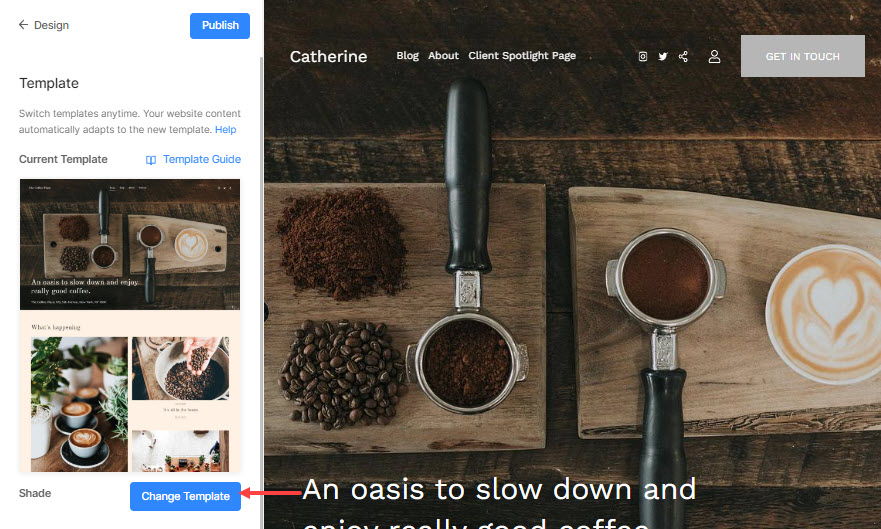
- Detta tar dig till Välj Mallar skärm. Alla tillgängliga mallar kommer att finnas här.
- För att se de förinställda stilarna för en viss mall innan du tillämpar densamma, kan du klicka på Förhandsvisning knapp (1).
- För att byta till en viss mall behöver du bara hålla muspekaren över den och klicka sedan på Byt till mallnamn knapp (2).
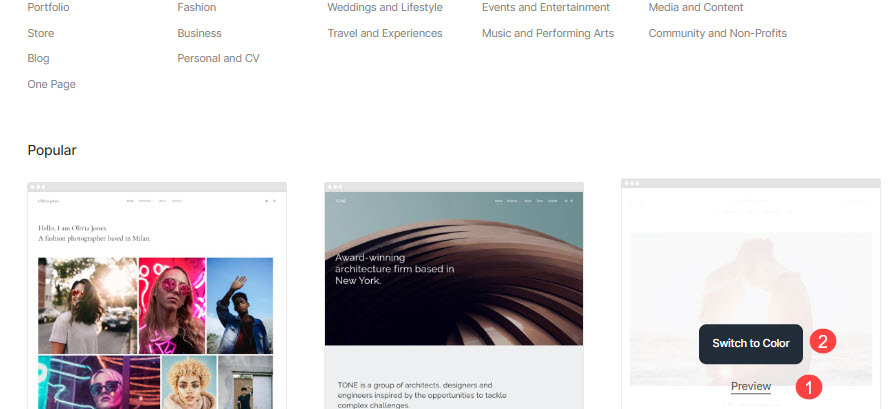
- När du har klickat på Byt till mallnamn knappen, skulle systemet fråga om du vill kopiera startsidan för den valda mallen om den valda mallen är en ensidig webbplats eller dess startsida är en sida. I alla andra fall där hemsidan är en mapp eller ett galleri eller en blogg, kopiera hemsidan toggle skulle inte vara tillgänglig.
- Du kan redigera or radera denna demosida från Webbplats avsnitt senare.
- Om ja, slå på kopiera mallens demoinnehåll på hemsidan växla (1). Om inte kan du stänga av det här alternativet och bara byt mall (2).
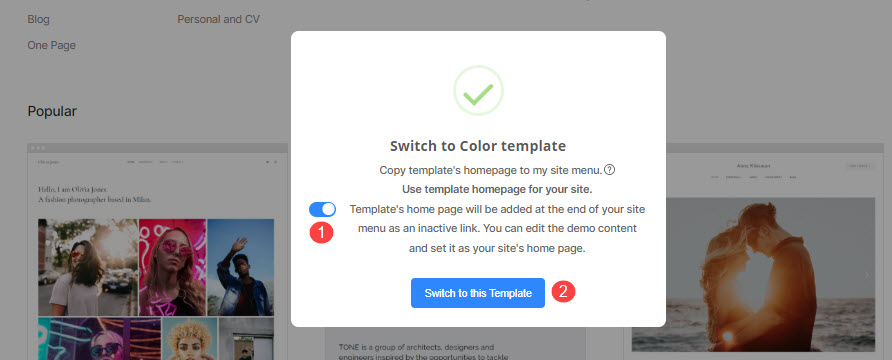
Voila! Din valda mall har tillämpats på din webbplats.
Hantera demoinnehållet för den valda mall
- När du kopierar demoinnehållet i steget ovan läggs startsidan för den nya mallen som du har valt till på din webbplats. Du kan redigera detta och lägga till ditt innehåll för att matcha det exakta utseendet på den ursprungliga mallen du har valt.
- Eller så kan du ta bort/dölja det också från Webbplats avsnitt.
- Klicka på tre vertikala punkter (1) ikonen bredvid dess namn. Du skulle se Redigera innehåll (2), Visa i webbplatsmenyn (3) och Ta bort (4) alternativ under rullgardinsmenyn.
- För att redigera demosidan, klicka på Redigera innehåll.
Kontrollera även: Redigera en sida. - För att visa samma, klicka på Visa i webbplatsmenyn.
- För att radera densamma, klicka på Radera. Läs mer.
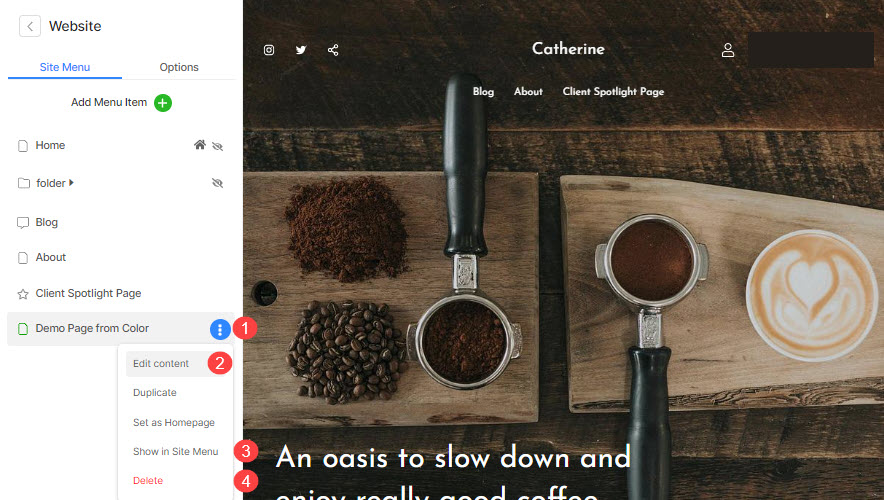
Se:
Se i aktion
Använder en tidigare designstil med den nya mallen
- Du kan använda din gamla stil med den här nya mallen.
- Det skulle innebära att du kan använda dina tidigare använda typsnitt, färg, storlek, vikt och gallerilayouter etc på den här nya mallen med ett enda klick med hjälp av Knappen Stilhistorik under Designa avsnitt.
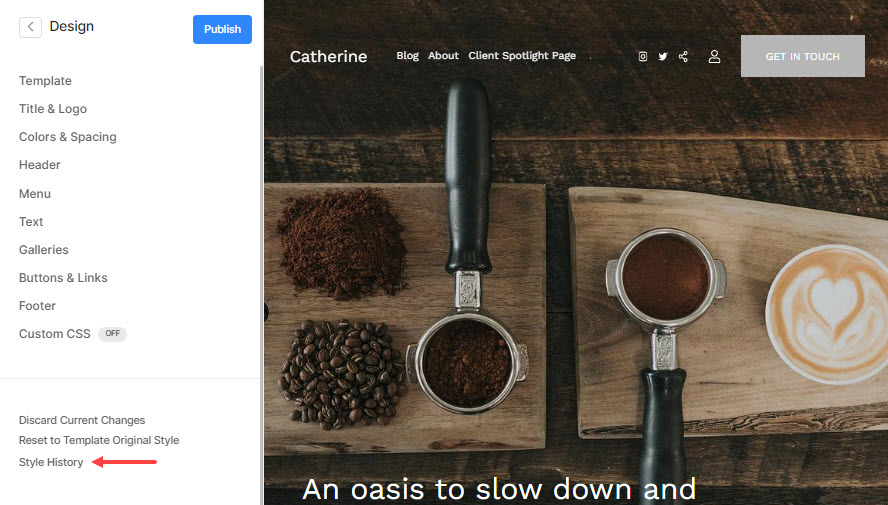
- Stilhistorik fliken öppnar ett popup-fönster när du klickar på, som visar alla dina sparade och för närvarande aktiva stilar.
- Du kan använda vilken sparad stil som helst (1) härifrån eller så kan du kopiera den ursprungliga stilen (2) med vilket namn som helst och göra ändringar i den.
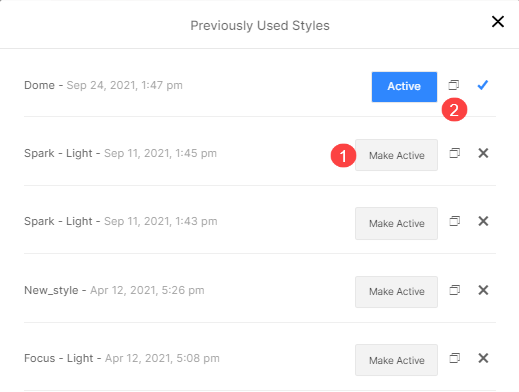
- Du kan klicka på Återställ till mallens ursprungliga stil knappen för att tillämpa den aktuella mallens stil på din webbplats.